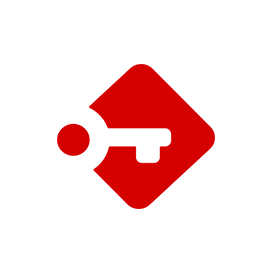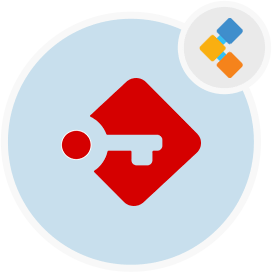
Passbolt Бесплатное программное обеспечение для управления паролями
Бесплатный, с открытым исходным кодом и самостоятельным менеджером паролей
Passbolt-это простой в использовании диспетчер паролей. Он может быть интегрирован в серверы, чтобы команды по всему уровню компании могли легко хранить и получить доступ к паролям.
Обзор
Когда дело доходит до поиска менеджера по паролям, который будет работать для нескольких команд или сотрудников в организации, Passbolt выделяется своими уникальными функциями. В качестве бесплатного использования, с открытым исходным кодом и самостоятельным менеджером паролей он был построен специально для организаций как небольших, так и больших. В отличие от большинства программного обеспечения для управления учетными данными, Passbolt установлен на сервере, чтобы позволить члену команды доступ и обмениваться кредитами по всей команде. Passbolt облегчает сотрудникам хранить пароли для различных серверов, приложения, которые они используют в ежедневной жизни, и побуждают их не хранить один и тот же пароль для нескольких учетных записей. Он работает для приложений браузера, настольных приложений и многого другого. В качестве менеджера паролей с открытым исходным кодом он очень безопасен и использует шифрование GNUPG для аутентификации пользователей и безопасной базы данных паролей.
Системные Требования
Passbolt записан в PHP и использует сервер базы данных MySQL/MariaDB. При установке Passbolt для Ubuntu убедитесь, что у вас есть следующие требования к системе:
- Ubuntu 20.04
- Доступ к серверу через статический IP или имя домена/хоста, указывающее на него.
- Убедитесь, что сервер имеет 2 ГБ оперативной памяти и 2 ядра
- Пользователь, не имеющий корректа с разрешениями SUDO
Функции
- БЕСПЛАТНЫЙ и открытый исходный код В качестве диспетчера паролей с открытым исходным кодом Passbolt бесплатно и позволяет пользователям настраивать и добавлять изменения в него.
- Создано для команд Passbolt является менеджером пароля с открытым исходным кодом для команд, поэтому члены команды могут легко получить доступ и делиться паролями. Им не нужно просить членов своей команды по электронной почте их учетных данных.
- Включает шифрование GNUPG Passbolt использует стандарт шифрования с открытым исходным кодом, называемый GNUPG, который является реализацией стандарта OpenPGP, чтобы обеспечить безопасное, конечное шифрование с помощью основного ключа, чтобы иметь доступ к базе данных пароля.
- Совместим с разными браузерами Вы можете легко использовать расширения браузера для Google Chrome и Mozilla Firefox, чтобы автоматически пополнить пароли на использованных веб -сайтах и для обеспечения безопасности паролей.
- Простой в использовании интерфейс Passbolt поставляется с простым в использовании интерфейса, который является чистым и простым, и не стоит неприятно использовать.
Монтаж
Следуйте этим шагам, чтобы установить Passbolt на сервере Ubuntu:
- Если вы используете изображение сервера Ubuntu, убедитесь, что присутствует репозиторий Universe:
sudo add-apt-repository universe
sudo apt-get update
- Сценарий позаботится об установке всех услуг, необходимых Passbolt. Он задаст вам несколько вопросов, чтобы адаптировать окружающую среду к вашим потребностям.
wget -O passbolt-ce-installer-ubuntu-18.04.tar.gz https://www.passbolt.com/ce/download/installers/ubuntu/latest
wget -O passbolt-installer-checksum https://www.passbolt.com/ce/download/installers/ubuntu/latest-checksum
sha512sum -c passbolt-installer-checksum
tar -xzf passbolt-ce-installer-ubuntu-18.04.tar.gz
sudo ./passbolt_ce_ubuntu_installer.sh
- Давайте сначала установим базу данных MARIDB. Тип 1 и нажмите Enter.
- Далее вам придется установить пароль для пользователя базы данных ROOT, а затем создать новый пользователь базы данных для PassBolt.
- На следующем экране тип 1 и нажмите Enter для установки.
- После этого введите имя хоста IP -адреса.
- Установка начнется на этом этапе.
- Через несколько минут он попросит вас получить доступ к Passbolt через Web Broswer.
- Укажите, чтобы Passbolt с использованием IP-адреса или имени хоста и заполните установку, используя веб-инструмент установки.